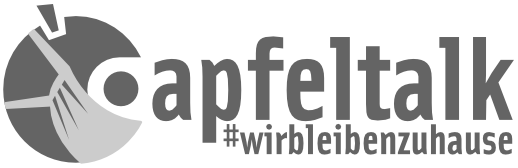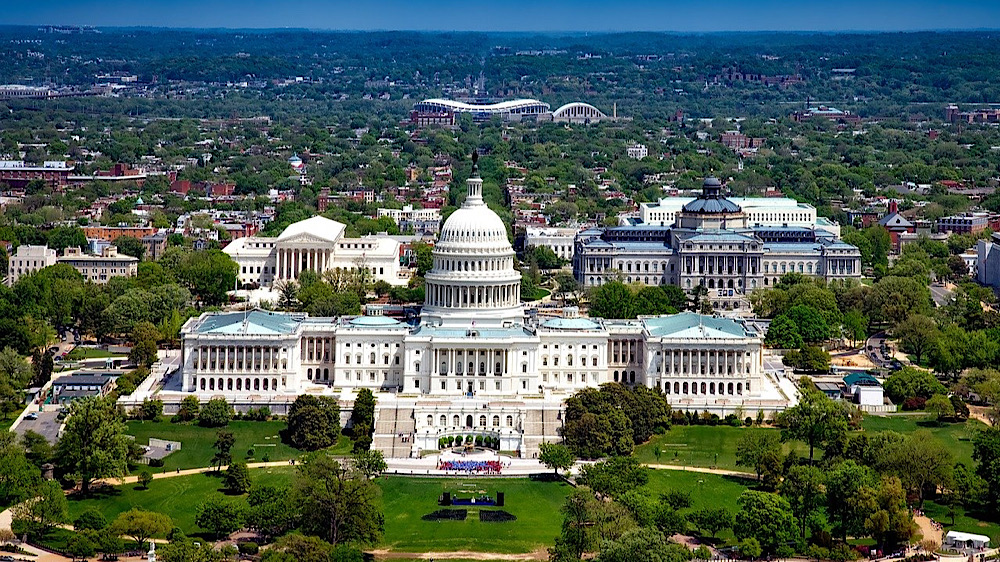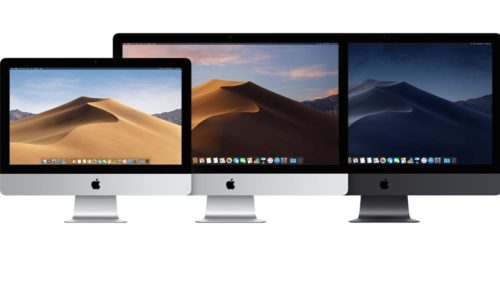Seit einigen Jahren verzichtet Apple konsequent auf den Infrarot-Empfänger bei seinen Mac-Rechnern. Damit nimmt man Anwendern auf neueren Computern nicht nur die Möglichkeit, die beliebte Fernbedienung aus Aluminium zur Mediensteuerung zu verwenden, sondern auch, diese als Präsentationsfernbedienung für Keynote oder PowerPoint einzusetzen. Eine, zugegeben inoffizielle, Alternative kommt jedoch von Amazon: nämlich die Fernbedienung der Fire TV Geräte.
Diese per Bluetooth arbeitenden Controller lassen sich nämlich ohne Probleme mit dem Mac verbinden. Hier zeigen wir wie das klappt und für welche Zwecke die Fire TV Remote am Mac geeignet ist.
Fire TV Remote koppeln
Um die Fernbedienung von Fire TV oder Fire TV Stick zu koppeln, sind keine großen Tricks notwendig. Zuerst sollte man sicherstellen, dass Bluetooth auf dem Mac eingeschaltet ist, auch die Bluetooth-Einstellungen sollte man bereits öffnen, sodass OS X nach neuen Geräten sucht.
Nun hält man den Home-Knopf (Haus-Symbol) der Fernbedienung für etwa 10 Sekunden gedrückt, womit diese in den Koppelmodus wechselt. OS X sollte nun die Fire TV Remote anzeigen, ein Klick auf „Verbinden“ genügt.
Fire TV Remote verwenden
Die Verwendung der Fire TV Remote unter OS X ist vielseitig, aber nicht uneingeschränkt. Hervorragend geeignet ist die Fernbedienung als Steuerung von Keynote oder PowerPoint während einer Präsentation. Das Steuerkreuz erlaubt das Durchklicken der Folien, genauso wie die Tasten zum Vor- und Zurückspulen. Nach rechts, nach unten und Vorwärts schalten eine Folie weiter, nach links, nach oben und Rückwärts eine zurück.
Auch iTunes lässt sich ähnlich steuern wie mit der original Apple Remote. Nach rechts und nach links erlaubt das Navigieren durch die Titel ebenso wie die beiden Tasten zum Spulen. Auch die Play/Pause-Taste wird ihrem Namen gerecht.
Theoretisch wäre die Fire TV Remote auch sehr schön dafür geeignet, Mediencenter wie Kodi oder Plex zu steuern. Doch leider werden nicht alle Tasten erkannt. In Plex etwa gelingt die Navigation und die Auswahl über das Steuerkreuz, doch leider funktioniert die Zurück-Taste nicht. Auch die Tasten Home und Option funktionieren nicht. Dies liegt nicht an den Programmen, sondern an OS X. Das System erkennt offenbar nicht alle Tasten der Fernbedienung.
Wer Plex oder Kodi dennoch eingeschränkt nutzen möchte, kann versuchen, die Tastenbelegung über die Keymaps zu ändern und etwa die Taste zum Zurückspulen mit „Zurück“ belegen. Ausprobiert haben wir dies jedoch nicht.
Fire TV Remote wieder mit dem Amazon-Gerät koppeln
Wer seine Fernbedienung wieder mit dem Amazon Fire TV und Fire TV Stick koppeln will, trennt zuvor am besten die Verbindung zwischen Mac und Remote. Anschließend kann man die App auf iPhone oder iPad nutzen, um die Einstellungen der Set-Top-Box aufzurufen. Dort navigiert man zu „Gamecontroller und Bluetooth-Geräte“ und dann zu „Amazon Fire TV-Fernbedienungen“. Dort wählt man „Neue Fernbedienung hinzufügen“. Dann drückt man die Home-Taste der Fire TV Remote etwa 10 Sekunden lang, bis sie in der linken Spalte auftaucht und bestätigt die Auswahl derer. Nun sollte die Fernbedienung wieder verbunden sein.
Gute Alternative, wenn auch nicht so schick wie das Original
Wer noch einen Mac mit Infrarot-Empfänger besitzt, könnte mit der schickeren Alu-Remote von Apple eventuell glücklicher werden. Wer dann jedoch den nötigen Blickkontakt zwischen den Geräten vermeiden möchte oder schon im Besitz eines Infrarot-losen Mac ist, greift wohl besser zu den Amazon-Alternativen. Die Fernbedienung des vorhandenen Fire TV oder Fire TV Stick kurzzeitig für eine Präsentation borgen dürfte auch unkompliziert sein. Wer noch keine Amazon-Gerät hat oder die Remote dauerhaft am Mac nutzen möchte, sollte jedoch über eine zusätzliche Anschaffung nachdenken. Dazu muss es nicht direkt ein Fire TV oder der Stick sein, die Fernbedienung gibt es auch separat. Die Remote für den Fire TV Stick kostet mit rund 15 Euro auch nicht die Welt. Die teurere Sprachfernbedienung des Fire TV für 30 Euro hat keinen Vorteil, das Mikrofon funktioniert unter OS X nicht.